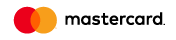(067) 539-98-90
(093) 539-11-41
(050) 450-84-84
(056) 726-44-95
Время работы:
9:00 - 19:00
В корзине нет товаров
Для покупки добавьте выбранные товары в корзину.
Просмотренные товары
Избранные товары
Новости
Вітаємо милих жінок зі Святом 8 березня!
08 марта 2024
З Новим 2024 роком!
31 декабря 2023
Поступили в продажу ежедневники и планнинги на 2024 год!
07 октября 2023
Все новости
Помощь
Спасибо, что воспользовались интернет магазином poonda.ua!
Ниже приведено руководство по работе с основными разделами нашего сайта. Если Вы не нашли ответ на Ваш вопрос, то мы с радостью проконсультируем Вас по телефону.
- Как сделать первый заказ
- Регистрация
- Восстановление пароля
- Каталог
- Коллекции и серии
- Карточка товара
- Корзина
- Шаги оформления заказ
- Персональная информация
- История заказов
- Статусы заказов
1. Как сделать первый заказ
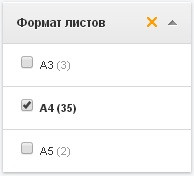
Убрать или сбросить фильтр можно сняв отметку ("галочку") на конкретном свойстве. Чтобы сбросить фильтры по всему блоку свойства, можно нажать оранжевый крестик рядом с названием свойства.
И, наконец, чтобы сбросить все фильтры, нужно нажать на кнопку "Сбросить фильтры"
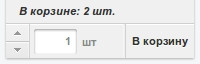
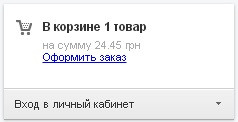
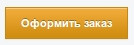
На первом шаге необходимо ввести Фамилию Имя Отчество, электронный адрес и телефон для того чтобы мы знали как с Вами связаться. На этом же шаге вы выбираете себе пароль, для того чтобы в дальнейшем не вводить повторно свои данные. (подробнее про авторизацию) Переход к следующему шагу осуществляется кнопкой "Продолжить"
На втором шаге необходимо указать реквизиты плательщика для того чтобы мы могли правильно выписать документы. Можно выбрать пункт "Лично себе" тогда документы будут выписаны на частное лицо без указания реквизитов. (подробнее про выбор плательщика)
На третьем шаге выбирается способ оплаты. Мы принимаем оплату по безналичной форме, наличными через банк и через Приват24.
На четвертом шаге необходимо указать способ и адрес получения заказа. При выборе способа "Самовывоз из точки выдачи", Вы сами забираете заказ в выбранном отделениие перевозчика или у нас в офисе (для жителей Днепропетровска). Вы можете заказать адресную доставку перевозчиком или нашим курьером (для жителей Днепропетровска). Мы запоминаем введенную Вами информацию, чтобы при следующем Вашем заказе оформление проходило легко и быстро.(подробнее про выбор способа и адреса доставки)
На пятом шаге необходимо выбрать желаемую дату и время доставки.
На шестом шаге Вы получите сводную информацию по всему заказу. В случае выявления ошибки можно вернуться на любой шаг и внести исправления.
Оформленный заказ через в течение пяти минут попадает к нам. Мы проверяем наличие всех позиций на складе, резервируем товар и высылаем Вам на почту счет с реквизитами для оплаты. В случае возникновения вопросов наши менеджеры могут Вам позвонить и уточнить детали или параметры заказа.
После подтверждения заказа менеджером, появляется возможность распечатать счет. (подробнее про историю заказов) После 100% оплаты счета мы готовим товар к отгрузке. С постоянными клиентами может быть заключен Договор с отсрочкой платежа, тогда перед отгрузкой товара мы ждем информацию от покупателя о том что счет согласован с руководством и будет оплачен.
2. Регистрация
Зарегистрированные пользователи получают ряд полезных функций на сайте:1. Персональные цены. Постоянные клиенты видят цены в каталоге со скидкой.
2. Неограниченное по времени хранение товара в корзине. Вы можете в течение месяца постепенно добавлять товары в корзину, а потом оформить заказ.
3. Избранные товары. Понравившиеся товары можно добавить в избранное, чтобы вернуться к ним впоследствии и не искать их в каталоге снова
4. История заказов. Все Ваши заказы будут храниться в системе. Можно вернуться к любому заказу и на основании его сделать новый, откорректировав необходимые позиции.
5. Просмотренные товары. Помогает быстрее найти недавно просмотренный товар, чем через каталог.
Наполнять корзину товарами можно и незарегистрированным пользователям. Регистрация произойдет автоматически при начале оформления заказа.
Тем не менее, лучше предварительно зарегистрироваться для полноценного использования сайта. Зарегистрироваться можно либо по телефонам, указанным в шапке сайта, либо самостоятельно. Для этого необходимо в верхнем правом углу нажать на кнопку "Вход в личный кабинет". В выпавшем окне выбрать "Регистрация". После этого выбрать пункт "Я впервые совершаю покупку в Poonda"
Обязательными полями для регистрации являются E-Mail, пароль, имя, фамилия и мобильный телефон. Эти данные помогут в дальнейшем с вами связываться.
На каждый E-Mail может быть зарегистрирован только один пользователь Интернет магазина. Владельцы корпоративных электронных адресов могут столкнуться с тем, что их E-Mail занят предыдущими сотрудниками. В таком случае для регистрации нужно связаться нами по телефону.
Для завершения регистрации необходимо согласиться с правилами Интернет магазина и нажать кнопку "Продолжить"
3. Восстановление пароля
В случае утери пароля, его можно сменить или в телефонном режиме или сделать это вручную. Для этого необходимо в верхнем правом углу нажать на кнопку "Вход в личный кабинет". В выпавшем окне выбрать "Забыли пароль?".После этого система запросит у вас E-Mail на который необходимо выслать запрос на восстановление пароля. На почту придет письмо с сылкой, которая ведет на страницу для ввода нового пароля.
4. Каталог
Каталог - это основной инструмент для поиска и добавления товаров в корзину. Все товары разбиты по разделам. Однако один и тот же товар может находиться в нескольких разделах. Поэтому ручки можно смело искать как в разделе "Канцтовары", так и в "Для письма". У нас очень широкий ассортимент, который постоянно пополняется, поэтому для поиска необходимого товара существует ряд инструментов:1. Подразделы. Если в разделе есть подразделы, то всегда имеет смысл зайти в подраздел, чтобы сузить круг поиска. Например в необъятном разделе "Ручки" есть меньшие по ассортименту подразделы "Шариковые ручки", "Гелевые ручки" и т.д.

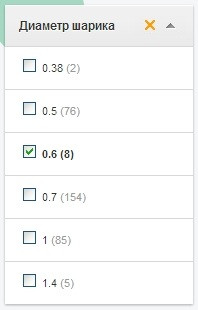
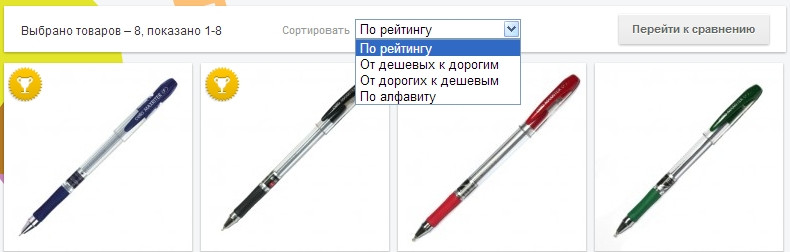

Первая кнопка полезна тем, что Вы можете пометить понравившийся Вам товар и вернуться к нему позже. К помеченным товарам вы всегда можете перейти через кнопку "Избранное" над горизонтальным меню.
С помощью конпки "Сравнить" можно добавить к сравнению 2 и более товара. После нажатия на кнопку "Перейти к сравнению" можно получить перечень свойств товаров и понять чем они отличаются.
Непосредственно из каталога можно добавить товар в корзину. Для этого необходимо указать количество добавляемых единиц и нажать на кнопку "В корзину". Обращайте внимание на информацию в строке рядом с артикулом товара о его наличии на складе! Необходимо также обращать внимание на единицы в которох задается количество, потому что иногда на картинке для наглядности может быть несколько единиц одного и того же товара.
Из блока товара можно быстро получить доступ ко всем товарам торговой марки, если щелкнуть по ссылке с названием торговой марки. Так же в блоке товара может быть ссылка "Вся коллекция" Или "Вся серия" по которой можно перейти в группу товаров с похожим дизайном.
Если Вы хотите задать вопрос менеджеру по товару, то достаточно сказать артикул товара, который виден в блоке.
5. Коллекции и серии
Многие производители выпускают линейку продуктов, имеющие общий дизайн, оформление и качество изготовления. Мы помогаем быстро найти такие товары. В серию объединяются однотипные товары. Например, Вам понравился ежедневник, но не совсем подходит цвет, тогда Вы можете в блоке товара нажать на ссылку "вся серия"и выбрать среди появившихся товаров именно тот который Вам большего подходит. В коллекцию объединяются разнотипные товары. Щелкнув по ссылке "вся коллекция" Вы можете украсить свой рабочий стол канцтоварами, выполненными в одном стиле и отлично сочетающиеся между собой. Так же коллекция являет отличным подарком.6. Карточка товара
В карточке товара можно получить более развернутую информацию, а именно:1. Просмотреть в увеличении основной или дополнительные слайды товара, а также видео (если имеется)
2. Получить полный перечень свойств товара
3. Прочитать его описание
4. Получить перечень расходных материалов (можно подобрать стержни для ручки или скобы для степлера)
5. Получить перечень сопутствующих товаров
6. Просмотреть остальные товары из этой коллекции или серии
7. Просмотреть информацию о доставке, оплате и гарантийных обязательствах
Также можно просмотреть аналогичные товары. Для этого необходимо зайти на вкладку "Аналоги", проставить галки напротив "важных" свойств и нажать кнопку "Подобрать аналоги". После этого Вы получите список похожих товаров. Вы можете его регулировать, отмечая или мнимая галки напротив свойств в правой колонке. Каждый раз будут отображаться только те товары у которых совпадают значения отмеченных свойств с основным товаром.
В карточке товара можно так же как и в каталоге указать количество и положить товар в корзину, добавить в избранное, добавить к сравнению.
Вы можете поделиться информацией о товаре в социальных сетях, а также написать отзыв о товаре в разделе "отзывы"
7. Корзина
В корзине собираются все товары которые необходимо включить в заказ. Переход в корзину осуществляется по ссылке "Перейти в корзину" в верхнем-правом углу.Кроме перечня товаров в корзине можно получить общую сумму, вес заказа и объем. При необходимости можно откорректировать количество любой позиции или вообще удалить из списка. Для этого нужно клацнуть по следующей иконке:
 .
.После того как все товары добвлены в необходимом количестве в корзину, можно начинать оформлять заказ, для этого нужно нажать одноименную кнопку.
8. Шаги оформления заказ
Оформление заказа состоит из 7 шагов. Не все шаги являются обязательными.8.1. Авторизация
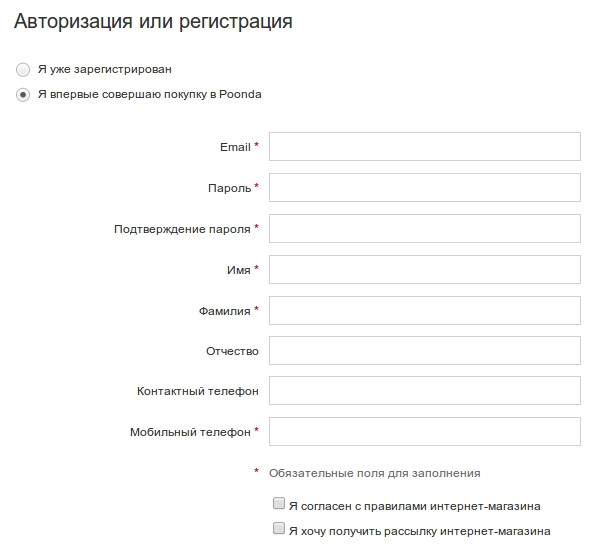
В противном случае вам нужно будет указать E-Mail и пароль если вы уже зарегистрированы (пункт "Я уже зарегистрирован") или зарегистрироваться (пункт "Я впервые совершаю покупку Poonda").
В случае регистрации обязательными полями для регистрации являются E-Mail, пароль, имя, фамилия и мобильный телефон. Эти данные помогут в дальнейшем нам связываться с Вами для возможного уточнения параметров Вашего заказа.
8.2. Быстрый заказ
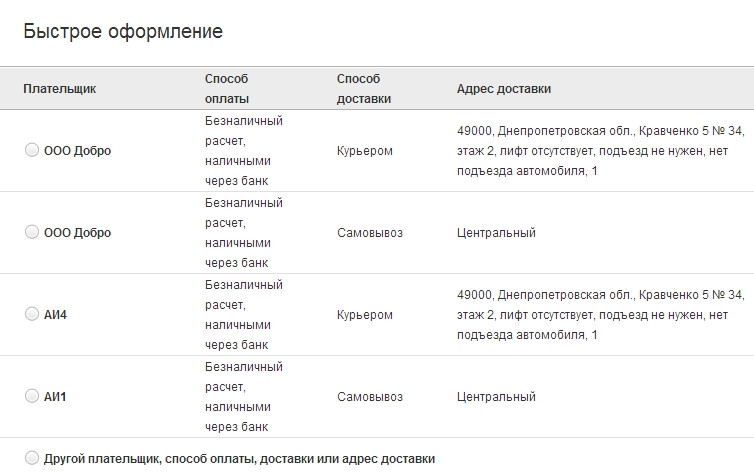
8.3. Выбор плательщика
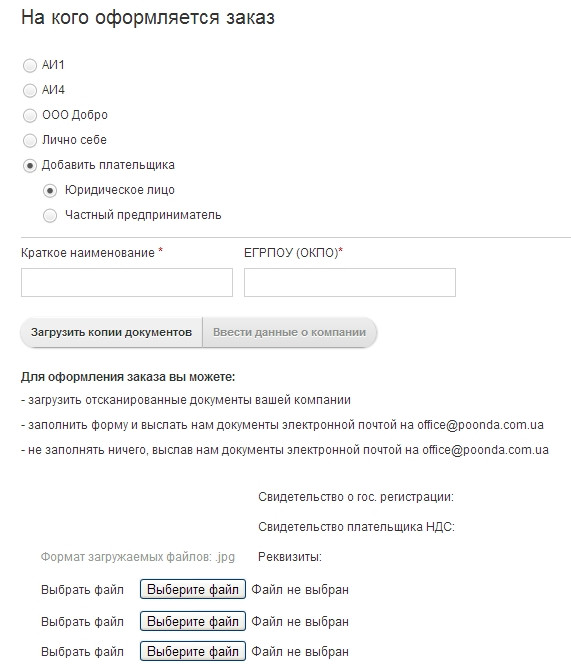
Существет два способа добавления нового плательщика: прописыванием все реквизитов вручную или отправкой нам отсканированных копий документов. Для этого необходимо щелкнуть по соотвествующему пункту "Загрузить копии документов" или "Ввести данные о комапнии". При отправки копии документов следует учитывать, что это может занять продолжительное время, поэтому лучше подождать пока сайт передет к следующему шагу.
Как и на предыдущем шаге, реквизиты, отмеченные звездочками, являются обязательными к заполнению.
8.4. Выбор способа оплаты
У нас поддерживаются несколько способов оплаты: безналичный расчет (сюда также входит онлайн оплата с банковской корты через LiqPay), наличный расчет при получении в наших торговых точках, наложенный платеж. При оформлении наложенного платежа Вы будете переплачивать за свой заказ.(Подробнее про оплату через LiqPay в истории заказов).8.5. Выбор способа и адреса доставки
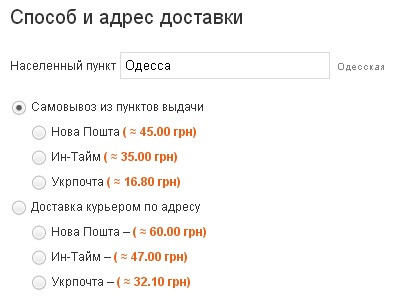
Если Вам нужна доставка по адресу, выберите пункт "Доставка курьером по адресу". Затем выберите перевозчика и один из предложенных адресов (если Вы уже заказывали доставку по адресу) или добавьте новый адрес.
Дополнительно нужно будет указать этаж/наличие лифта/наличие пропускной системы и прочую информацию связанную с доставкой.
Поля, отмеченные звездочками, обязательны к заполнению.
Для юридических лиц. Если адрес доставки совпадает с фактическим адресом плательщика, то можно нажать одноименную кнопку, чтобы заполнить реквизиты автоматически.
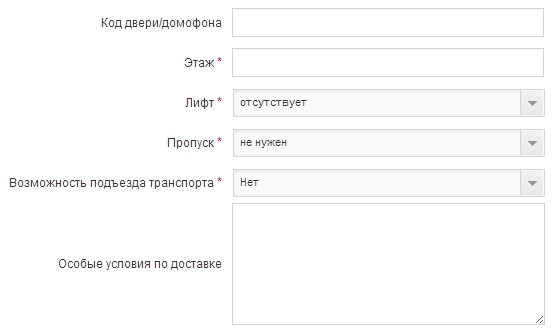
Для выбора отделения/склада перевозчика при самовывозе выберите нужного перевозчика, а затем в списке найдите нужное Вам отделение/склад. Напротив каждого перевозчика показана примерная стоимость доставки. Оплата доставки происходит за счет покупателя. Для включения стоимости доставки в общую сумму заказа, напишите на последнем шаге оформления в комментарии к заказу Ваше пожелание.
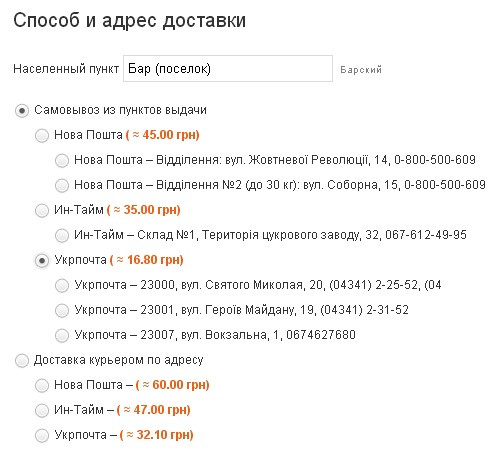
8.6. Выбор желаемой даты и времени доставки
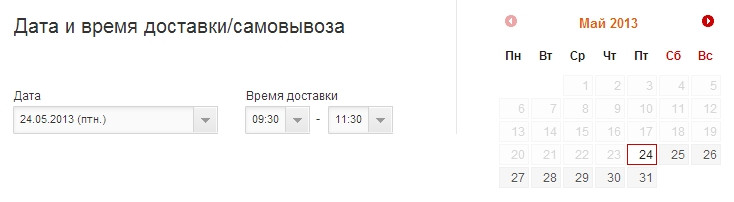
Время доставки задаются интервалом выпадающими списками.
Система может не дать выбрать сегодняшнюю дату во второй половине дня. Так же для маленьких заказов дата может быть перенесена на следующий день, для того чтобы бесплатная доставка была рентабельной.
8.7. Подтверждение заказа
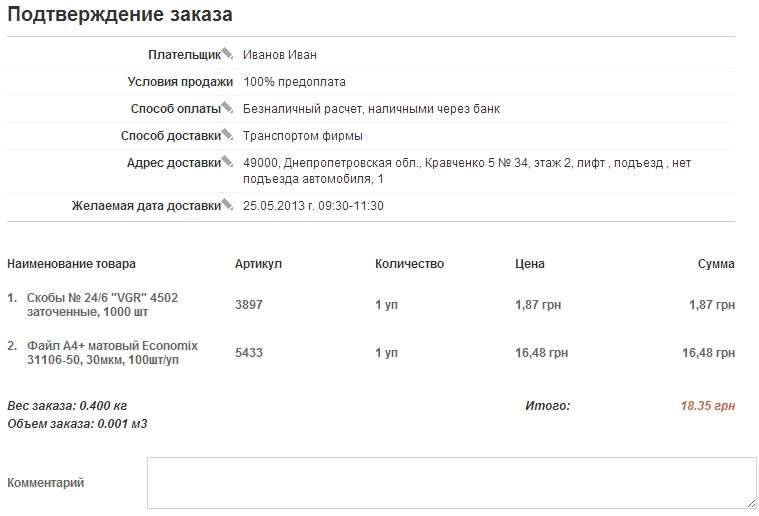
9. Персональная информация
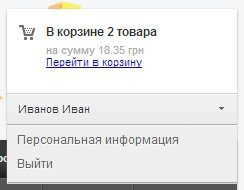
Для редактирования персональной информации, плательщика или адреса доставки необходимо нажать кнопку "Редактировать". Вы будете направлены на соотвествующую страницу для редактирования информации. Поля отмеченные звездочками являются обязательными для заполнения.
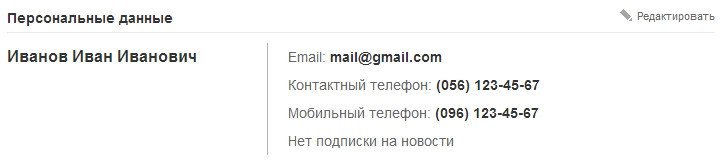
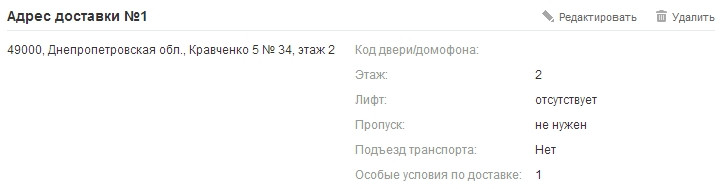
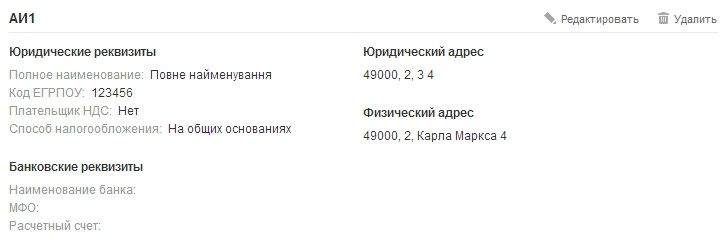
Для добавления адреса или плательщика сеществуют ссылки "Добавить адрес" и "Добавить компанию соотвественно"
Для перехода к списку заказов необходимо использовать ссылку "История заказов"
10. История заказов
История заказов позволяет определить статус заказа, распечатать счет, оплатить заказ, отменить заказ и перенести товары заказа в корзину. Ссылка для перехода в историю заказов находится на странице "Персональная информация"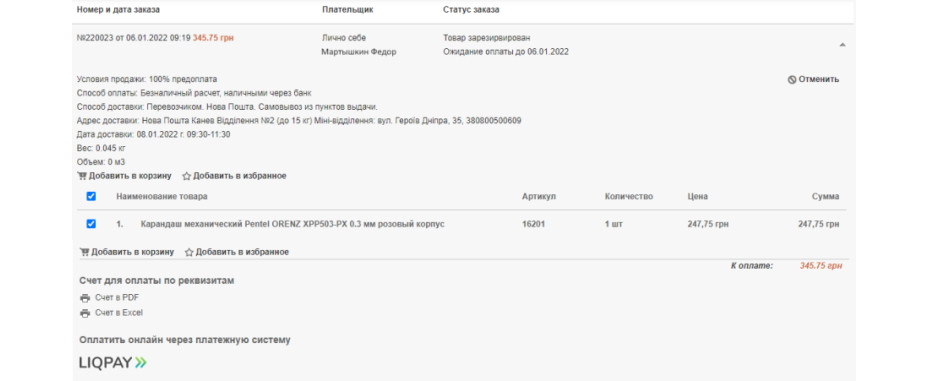
Все заказы имеют определенный статус выполнения. Оплаченные и отгруженные статусы становятся закрытыми и отображаются в списке свернутыми. Новый заказ имеет статус "Ожидает подтверждения", что означает, что наша система учета проверяет наличие всех товаров. Как только мы подтвердим заказ, он становится доступным к оплате.
Для этого вы можете распечатать счет (кнопки "Счет в PDF" и "Счет в Excel") и оплатить безналичным переводом с расчетного счета или наличными через банк.
Или оплатить онлайн банковской картой через LiqPay. При нажатии на кнопку LiqPay, Вы будете перенаправлены на страницу оплаты платежной системы.
Любой заказ можно перенести в корзину. Для этого существует кнопка "Добавить в корзину". Таким образом похожие заказы необязательно набирать каждый раз заново. Можно взять любой старый заказ и на основании него сделать новый, отредактировав необходимые позиции.
11. Статусы заказов
Для отслеживания этапа выполнения заказа в "Истории заказов" отображаются статусы. Ниже приведен список возможных статусов:| Название статуса | Описание |
| Проверяется | Вы успешно оформили заказ и теперь необходимо чтобы менеджер проверил наличие товара и подтвердил заказ. Если какого-то товара не окажется в наличии, то менеджер или предложит замену, или сообщит сколько нужно подождать до следующей поставки. Весь ассортимент в нашем каталоге актуален и восполняется кажду неделю. |
| Ожидает Вашего согласования счета | Этот статус может быть только с покупателями у которых условие продажи "Товарный кредит" Менеджер подтвердил возможность выполнения заказа с таким товарным составом. В истории заказов появилась возможность распечатать счет, чтобы согласовать его с руководством. Отгрузка будет совершена только после того как вы подвердите согласование счета. Для этого необходимо или в истории заказов нажать кнопку "Согласовано", или сообщить нам об этом по телефону. |
| Товар зарезирвирован | Этот статус может быть только с покупателями у которых условие продажи "100% предоплата" Менеджер подтвердил возможность выполнения заказа с таким товарным составом. В истории заказов появилась возможность распечатать счет. После оплаты счета, мы начнем собирать товар к отгрузке. Если у вас не получилось распечатать счет из истории заказов, вы можете в телефонном режиме запросить выслать его по электронной почте или факсу. |
| Готовится к сборке | Заказ передан на сборку кладовщику |
| Передан на сборку | Заказ передан на сборку кладовщику |
| Собран | Заказ собран. Если указан способ доставки "самовывоз", то его можно забирать. В противном случае товар будет доставлен в согласованные с менеджером сроки. |
| Выполнен | Заказ выполнен. Товар отгружен. Счет оплачен в полном объеме. |
| Отменен покупателем | В истории заказов была нажата кнопка "Отменить" или заказ был отменен в телефонном режиме. |
| Отменен магазином | Заказ отменен магазином. Рядом должна быть указана причина отмены. |
Добро пожаловать!